生成秘钥
在 TortoiseGit 的安装目录找到 puttygen.exe 文件,双击运行该程序。
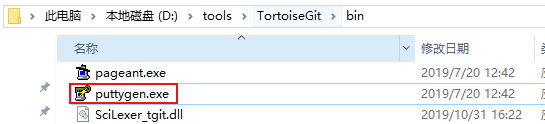
点击【Generate】生成一个公私钥对。
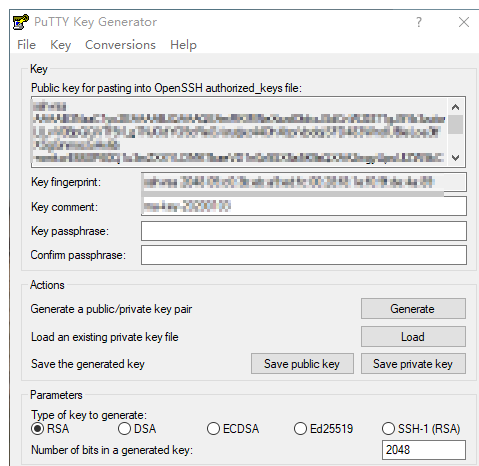
点击【Save private key】,保存私钥到本地磁盘。
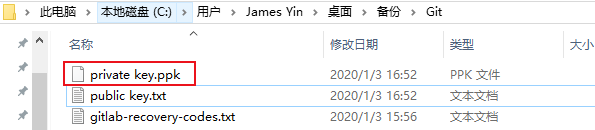
同时将公钥也保存到文本文件中备份。
添加私钥
在 TortoiseGit 的安装目录找到 pageant.exe 文件,双击运行该程序。
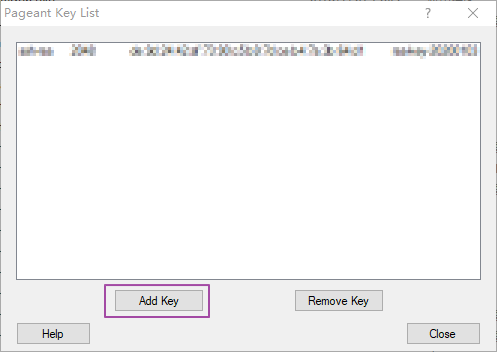
点击【Add Key】把刚才生成私钥添加进来。
在 GitLab 中添加公钥
打开用户的设置界面,选择【SSH Keys】,添加公钥。
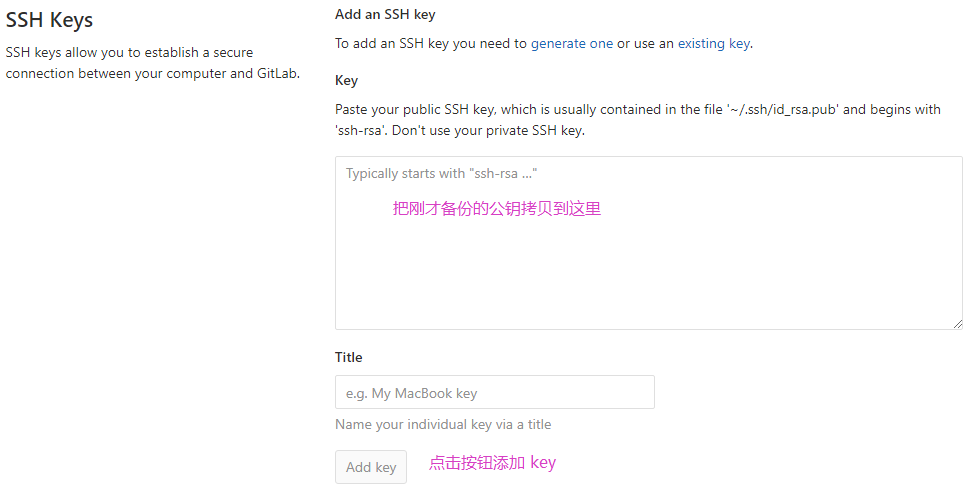
到这里 Git 的公私钥配置就结束了,可以使用 TortoiseGit 可视化工具进行代码拉取、提交等一系列操作了。
配置 pageant.exe 开机启动
1.找到 Win10 的自启动文件夹,打开。然后找到 pageant.exe 程序的位置,右击,创建快捷方式,把快捷方式拖动到上述自启动文件夹目录中。
通过如下两种方法打开 Win10 的自动启文件夹:
- 方法一:Win + R 快捷键调出“运行”对话框,输入“%programdata%MicrosoftWindowsStart MenuProgramsStartup”,确定,即可打开Win10启动文件夹。
- 方法二:Win + R 快捷键调出“运行”对话框,输入“shell:Common Startup”,确定,即可打开 Win10 启动文件夹。

2.实现 pageant.exe 自动加载秘钥文件。
首先找到我们在第一步中 pageant.exe 的快捷方式,右击,选择属性,在弹出的对话框中,选择“快捷方式”选项卡,找到“目标(T)”位置,应该显示的是程序路径(例如):”D:\tools\TortoiseGit\bin\pageant.exe”。
我们在后面添加上私钥文件 git_access_key.ppk 文件,”D:\tools\TortoiseGit\bin\pageant.exe” “D:\key\1111.ppk”。点击确定就完成了。
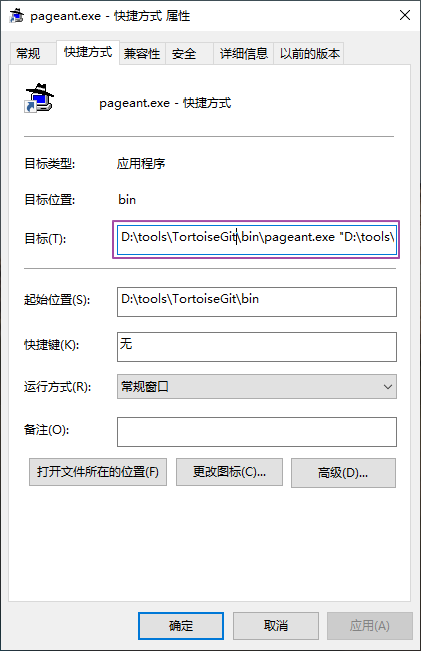
作者:殷建卫 链接:https://www.yuque.com/yinjianwei/vyrvkf/zl9c9m 来源:殷建卫 - 架构笔记 著作权归作者所有。商业转载请联系作者获得授权,非商业转载请注明出处。

